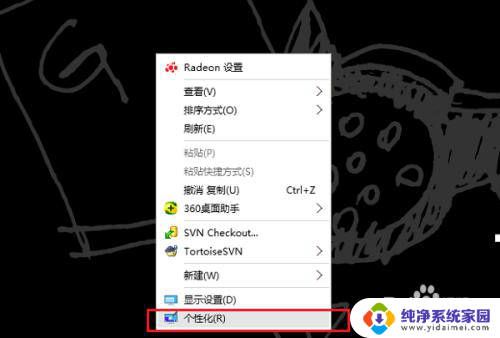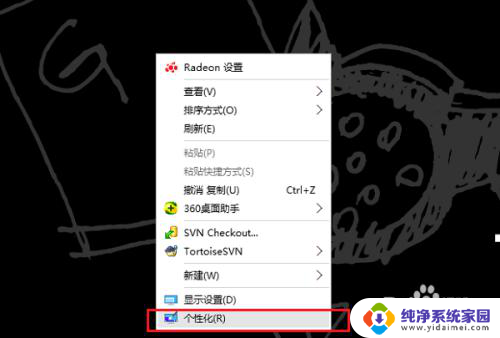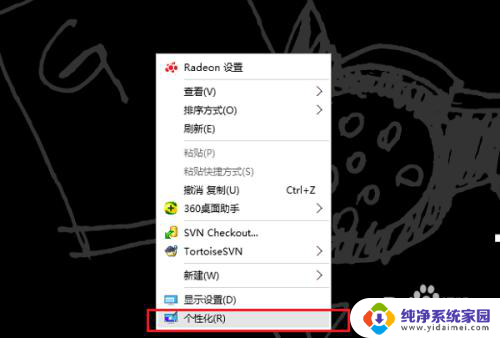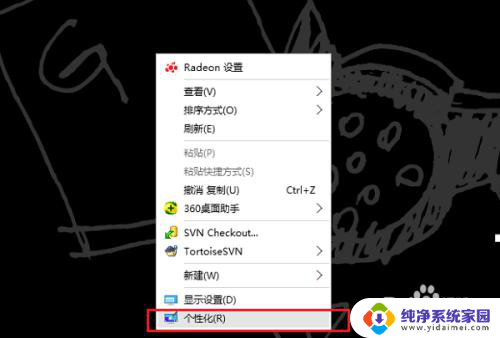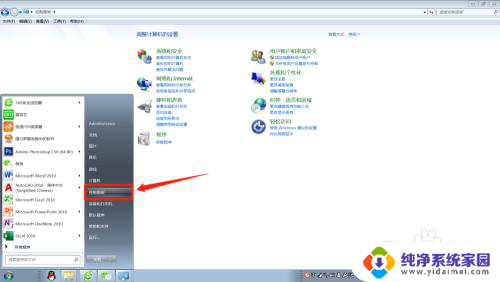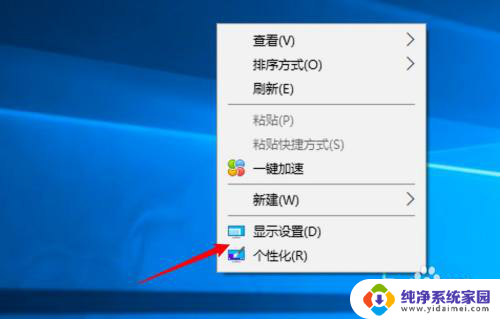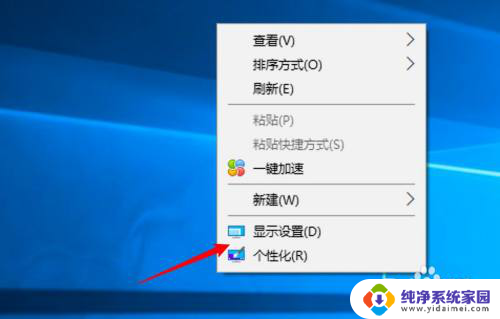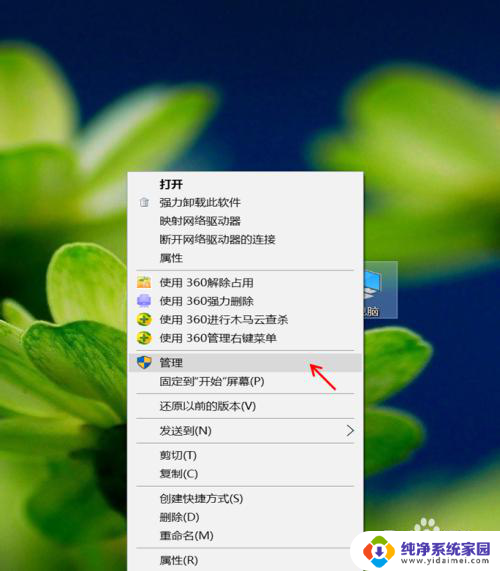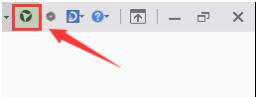笔记本的屏保怎么关闭 电脑自动屏保关闭方法
更新时间:2023-09-27 14:49:05作者:yang
笔记本的屏保怎么关闭,在我们使用笔记本电脑的过程中,可能会遇到屏保自动启动的情况,当我们长时间不使用电脑时,屏保的出现可以帮助省电和保护屏幕。有时候我们并不希望屏保启动,特别是在我们需要连续运行某个程序或观看电影时。如何关闭笔记本的屏保呢?今天我们就来一起探讨一下电脑自动屏保关闭的方法。
步骤如下:
1.第一步在我们的电脑桌面上,鼠标右键选择个性化,如下图所示:
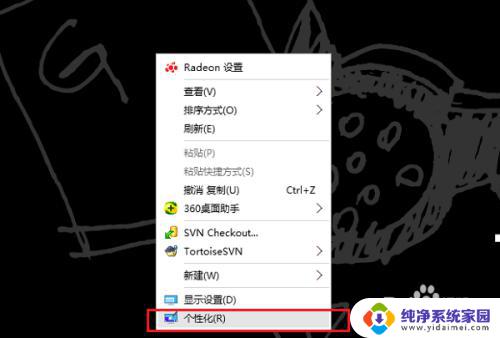
2.第二步进去个性化界面之后,点击锁屏界面,如下图所示:
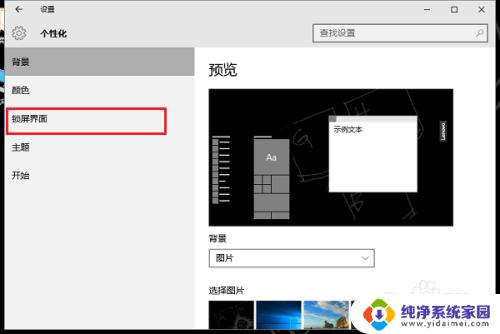
3.第三步在锁屏界面,点击屏幕保护程序设置,如下图所示:
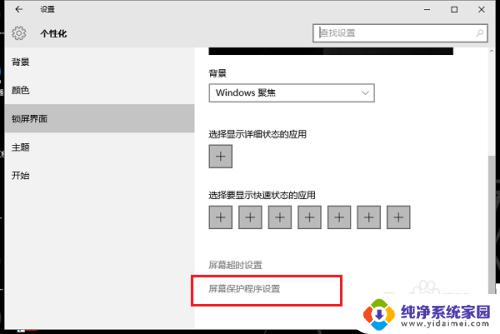
4.第四步进去屏幕保护程序设置界面,可以看到当前设置的屏幕保护。这里是3D文字,如下图所示:
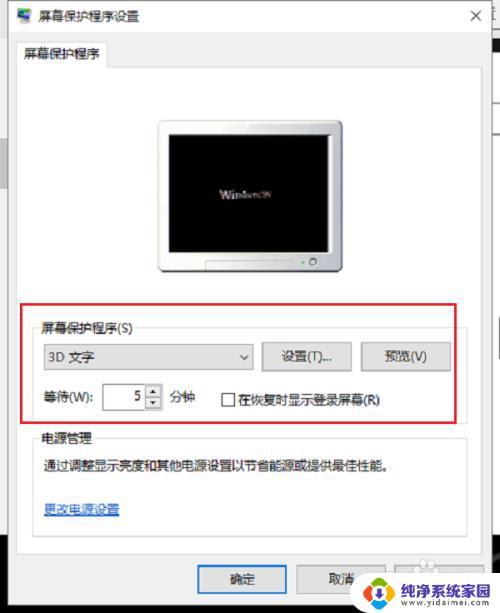
5.第五步点击下拉列表,选择无,点击确定,就关闭了电脑的自动屏保,如下图所示:
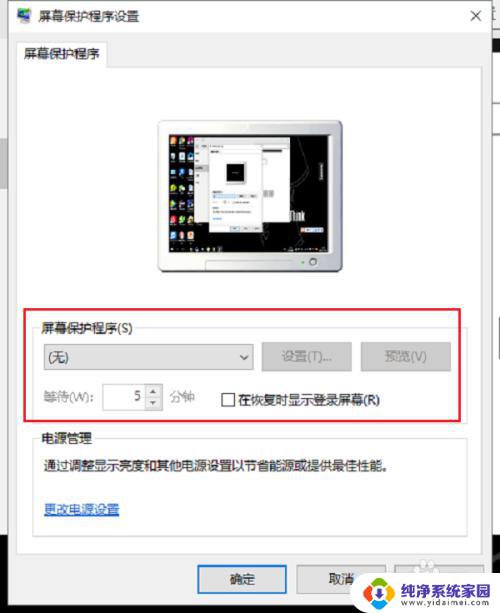
以上就是笔记本的屏保如何关闭的全部内容,如果你也碰到同样的情况,请参照小编的方法来处理,希望这些方法对你有所帮助。